1с внешние печатные формы налоговая накладная
Опубликовано: 29.04.2024
Изменение встроенных в типовые конфигурации печатных форм — это, вероятно, одна из наиболее распространенных доработок типовых конфигураций. Чтобы каждый раз не изменять саму конфигурацию, компания «1С» создала механизм внешних печатных форм.
Внешняя печатная форма — это обычная внешняя обработка, соответствующая определенным требованиям. Такую обработку можно подключить к какой-либо типовой конфигурации и тем самым добавить новую печатную форму и/или заменить существующую.
Кроме этого, нужно отметить, что создание внешних печатных форм различается для обычного приложения (Бухгалтерия 2.0.*, ЗиУП 2.5.*, УТ 10.3.*) и управляемого приложения (Бухгалтерия 3.0.*, ЗиУП 3.*, УТ 11.*). В статье будут рассмотрены оба варианта.
Также нужно сказать, что вопросы отладки внешних печатных форм и для управляемого и для обычного приложения рассматриваются в отдельной статье.
- Внешняя печатная форма в управляемом приложении
- Создание
- Подключение
- Внешняя печатная форма в обычном приложении
- Создание
- Подключение
Внешняя печатная форма в управляемом приложении
Начнем с того, что в настоящее время встречается чаще — с управляемого приложения. В тексте ниже будет приведен пример создания и подключения внешней печатной формы для документа «Приходный кассовый ордер» (Бухгалтерия предприятия, редакция 3.0).
Создание
Как уже было сказано выше, внешняя печатная форма — это просто-напросто внешняя обработка соответствующая некоторым требованиям. Первым требованием является реализация в модуле печатной формы экспортной функции СведенияОВнешнейОбработке().
Итак, создаем новую внешнюю обработку и в модуле объекта этой обработки размещаем примерно такой код:
Код в основном прокомментирован, но некоторые моменты нужно обговорить отдельно. Функция СведенияОВнешнейОбработке() является общей для всех внешних объектов. Вид внешнего объекта указывается в параметре «Вид» (у нас указана «ПечатнаяФорма»).
Большинство параметров не являются обязательными для заполнения. В нашем случае обязательно указать параметры «Вид», «Версия» и «Команды» — это обязательные параметры для всех видов внешних объектов («Команды» необязательны для отчетов). Кроме этого будет полезно указать параметры «Назначение». Но вообще, желательно указывать как можно больше информации — это поможет не запутаться как Вашим клиентам так и Вам самим.
Параметр «БезопасныйРежим» со значением «Истина» накладывает следующие ограничения:
- игнорируется привилегированный режим;
- запрещена работа с COM;
- запрещена загрузка внешних компонент;
- запрещен запуск внешних приложений и команд ОС;
- запрещен доступ к файловой системе (кроме временных файлов);
- запрещен доступ к интернету.
Параметру «БезопасныйРежим» рекомендуется присваивать значение «Истина». Если необходима какая-либо функциональность, запрещаемая безопасным режимом, то можно получить дополнительное разрешения на эту функциональность (как в примере выше).
Кроме функции СведенияОВнешнейОбработке() необходимо реализовать еще одну экспортную функцию — Печать(). Эта функция должна иметь следующие параметры:
- МассивОбъектов — массив ссылок на объекты, для которых требуется сформировать табличные документы;
- КоллекцияПечатныхФорм — служебная таблица значений, через нее передаются имена макетов для которых могут быть сформированы табличные документы, а также возвращаются синонимы (представления) макетов, сформированные табличные документы и другая информация;
- ОбъектыПечати — список значений, к котором устанавливается соответствие между объектами и именами областей печати табличного документа (нужно для возможности печати комплектов документов);
- ПараметрыВывода — структура с предопределенными ключами, через которую можно вернуть некоторые параметры.
Пример реализации функции Печать():
Доработка печатной формы документа — самая распространенная доработка системы 1С 8.3. Однако при разработке нового функционала приходится снимать конфигурации с поддержки поставщика, что влечет за собой сложности при дальнейшем сопровождении 1С.
Внимание! Если Вам необходима разработка печатных форм любой сложности, но Вы не технический специалист — просто обратитесь к профессионалам. Подробности на странице услуги 1С.

Чтобы избежать таких проблем, фирмой 1С был придуман специальный функционал — подсистема «Дополнительных отчетов и обработок«, которая входит в БСП. Данный функционал позволяет без изменений в конфигурации добавить новую печатную форму или заменить старую.
Механизм заключается в разработке программистом внешней обработки, в которой описан программный код, формирующий нужную печатную форму. Данную обработку необходимо просто загрузить в пользовательском режиме (1С предприятие) в базу данных.
Этот функционал не новый, он достаточно давно используется в типовых конфигурациях. В настоящий момент актуальна версия библиотеки стандартных подсистем версии 2.х, в которой инструменты построены на механизме управляемых форм.
Рассмотрим методику разработки и настройки внешних печатных форм для 1С (8.2 или 8.3) именно в управляемом приложении, и ниже Вы можете скачать полученную внешнюю печатную форму.
Если у Вас нет времени читать, можете просмотреть наш видеоурок по созданию внешних печатных форм и подключению их на примере конфигурации 1С Бухгалтерии:
Если вы только начинаете программировать в 1С или просто хотите систематизировать свои знания - попробуйте Школу программирования 1С нашего друга Владимира Милькина. Пошаговые и понятные уроки даже для новичка с поддержкой учителя.
Попробуйте бесплатно по ссылке >>
Пример создания внешней печатной формы в 1С 8.3
В нашем примере мы сделаем образец печатной формы «Счет» для документа «Реализация (акты, накладные)«.
Для начала создадим новую обработку и укажем в ней следующее:
1. Создадим экспортную функцию СведенияОВнешнейОбработке() в модуле объекта, укажем следующий код:
Формат возвращаемой структуры регламентирован, подробности можно узнать в разделах ИТС.
Они практически всегда одинаковы.
2. Вторым шагом необходимо создать экспортную процедуру Печать(), с помощью которой подсистема будет инициировать запуск печати из общих модулей подсистемы. Процедура содержит 4 параметра:
- МассивОбъектов — ссылки на объекты, которые планируются для печати (массив);
- КоллекцияПечатныхФорм — уже сформированные документы (таблица значений);
- ОбъектыПечати — список значений, в котором значение — это ссылка на объект, а представление — имя области, в которой был введен объект;
- ПараметрыВывода — произвольные параметры для печати.
Процедура выглядит примерно следующим образом:
В ней формируется нужное количество табличных документов и готовится к печати. В нашем примере мы создадим функцию «СформироватьПечатнуюФорму()», которая будет возвращать табличный документ. Для примера мы предполагаем, что у нас всегда 1 печатная форма, поэтому передаём в функцию первый элемент массива (МассивОбъектов[0]).
Вот и всё, подготовительная часть обработки для внешней печатной формы в 1С 8.3 готова, осталось сделать непосредственно саму печатную форму в виде табличного документа, которую будет возвращать нужная функция.
Создание табличного документа
Подробно останавливаться на этом не будем, на эту тему есть большое количество материалов.
Представим лишь внешний вид макета нашего элементарного примера:

Подключение и тестирование ВПФ в 1С
В нашем примере мы запускаем конфигурации 1С Управление торговлей версии 11.1. Для добавления новой обработки необходимо в разделе «Администрирование» выбрать пункт «Печатные формы, отчеты и обработки». В нужном меню нужно нажать гиперссылку «Дополнительные отчеты и обработки» (если ссылка не активна, включите использование данного функционала — флаг расположен немного левее).

В открытом справочнике необходимо нажать на кнопку «добавить». Программа откроет диалоговое окно выбора файла, в котором необходимо указать файл разработанной нами ранее печатной формы. Если всё было сделано правильно, система автоматически заполнит все параметры, и останется только нажать кнопку «записать и закрыть»:

Как видно, параметры скопированы из функции «СведенияОВнешнейОбработке()».
Для того чтобы проверить работу обработки, необходимо в документе «Реализация товаров и услуг» открыть список печатных форм. В нём Вы уведите как «типовые» печатные формы, так и внешние, в том числе и наш добавленный:

При нажатии на команду система сформирует нужную нам форму:

Возможно, она не самая красивая, но как учебный пример, демонстрирующий работу в программе, вполне подойдет :).
Если у вас что-то не получается, рекомендую воспользоваться механизмом отладки внешних печатных форм.
Если Вам необходима разработка печатных форм любой сложности, но Вы не технический специалист — просто обратитесь к профессионалам. Мы предлагаем свои услуги на взаимовыгодных условиях. Подробности на странице 1С услуги.
Другие статьи по 1С:
- Администрирование (обновление 1С, резервные копии и т.д);
- Программирование 1С
- Обучение 1С
Если вы начинаете изучать 1С программирование, рекомендуем наш бесплатный курс (не забудьте подписаться на YouTube — регулярно выходят новые видео):
К сожалению, мы физически не можем проконсультировать бесплатно всех желающих, но наша команда будет рада оказать услуги по внедрению и обслуживанию 1С. Более подробно о наших услугах можно узнать на странице Услуги 1С или просто позвоните по телефону +7 (499) 350 29 00. Мы работаем в Москве и области.
В случае, если необходимо добавить какую-либо печатную форму в систему, то отличным вариантом это сделать является создание дополнительной печатной формы. При использовании дополнительной печатной формы нет никакой необходимости вносить изменения в конфигурацию.
Часто пользователям необходимо внести небольшие изменения в печатную форму, уже существующую. В этом случае также лучше использовать дополнительную форму, а не вносить поправки в стандартную, т.к. при последующих обновлениях системы могут возникнуть серьёзные проблемы.
Для примера возьмём печатную форму «Унифицированная форма №Т-61» или по-другому «Записка-расчет при прекращении (расторжении) трудового договора с работником (увольнении)». Будем использовать конфигурацию 1С Управление производственным предприятием.
Пользователи попросили добавить в документ «Увольнение из организаций» данную печатную форму. Рассмотрим процесс создания печатной формы, заполнение её макета и подключения печатной формы.
Создание и настройка печатной формы в 1С
Для создания новой обработки в 1С необходимо запустить 1С в режиме «Конфигуратор».
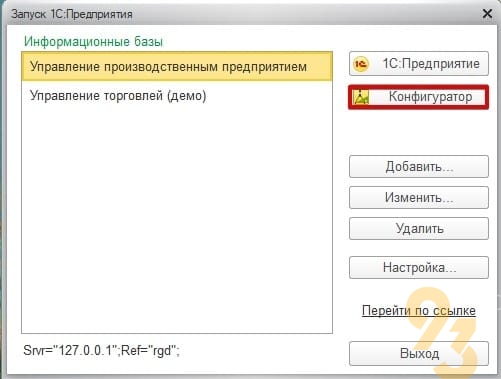
В Конфигураторе в меню «Файл» необходимо выбрать пункт «Новый», так же можно воспользоваться комбинацией клавиш Ctrl+N или кнопкой на панели быстрого доступа.
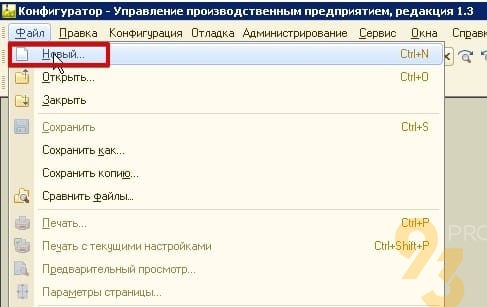
По сути внешняя печатная форма – это внешняя обработка, предназначенная для формирования печатной формы, поэтому в появившемся окне выбираем вариант «Внешняя обработка» и нажимаем «ОК».
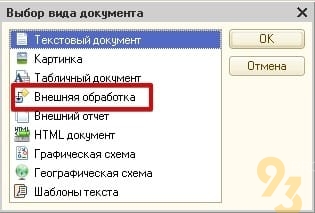
В открывшемся окне новой обработки необходимо задать ей имя. Назовём нашу обработку «УвольнениеТ61», автоматически формируется синоним, который будет виден пользователям.
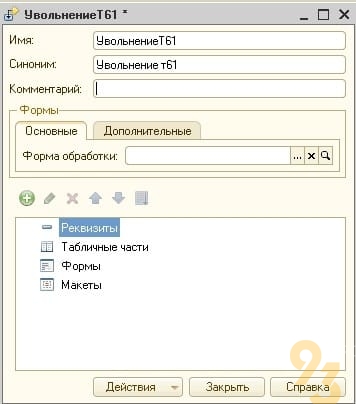
Добавим реквизит «СсылкаНаОбъект» и укажем тип «ДокументСсылка.УвольнениеИзОрганизаций» т.к. мы собираемся подключать обработку именно к данному документу.
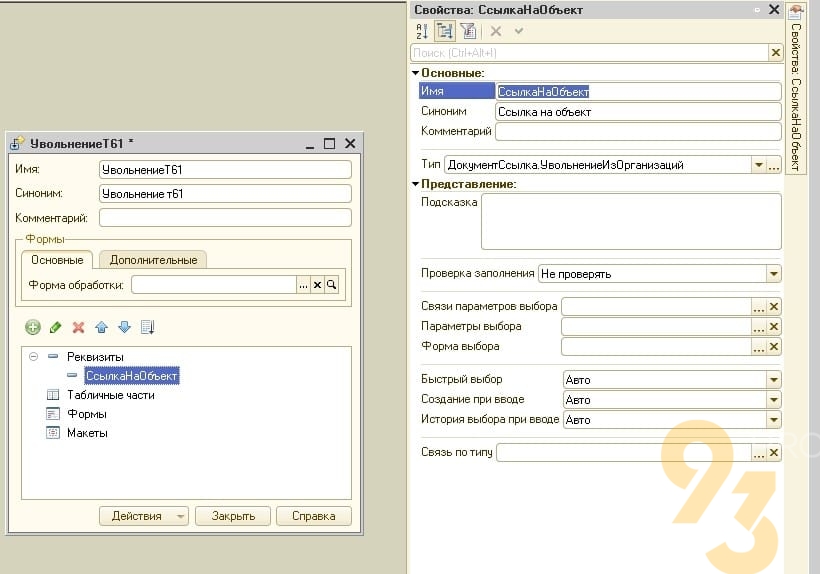
Теперь необходимо создать форму для нашей обработки. Выбираем в списке «Формы» и нажимаем «Добавить».
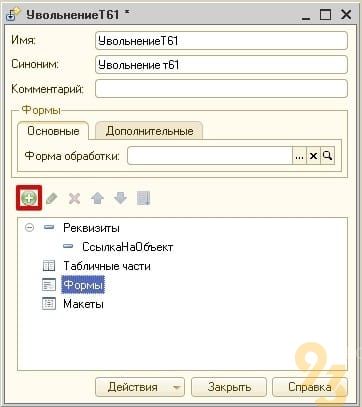
В появившемся окне формы выбираем параметры для формы нашей обработки. Тип формы установим «Форма обработки», проконтролируем флаг «Назначить форму основной». Можно задать форме имя, но мы оставим стандартное. В данном примере оно не играет никакой роли. Нажимаем «Далее».

На данной вкладке установим флаг у реквизита «СсылкаНаОбъект» для того, чтобы он появился на форме, затем нажимаем «Готово».
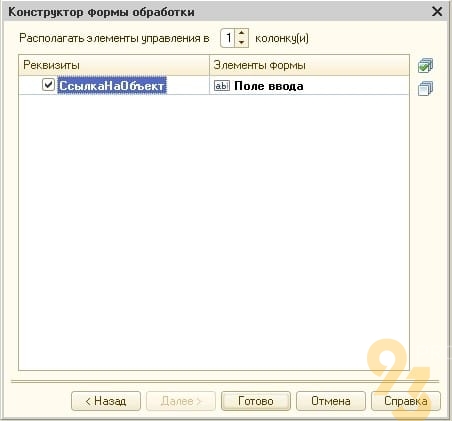
Нажимаем правой кнопкой мыши на кнопку «Выполнить» и выбираем пункт «КнопкаВыполнитьНажатие».
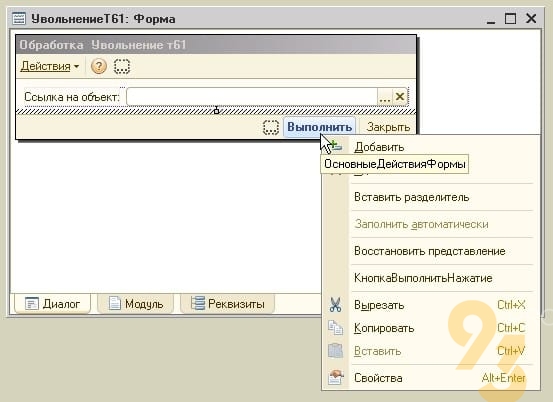
В процедуру выполнить нажатие добавим следующий код:

Так же нам понадобятся две переменные «ВалютаРегламентированногоУчета» и «ВалютаУправленческогоУчёта».

В модуле формы больше никакого кода писать не нужно. Следующим шагом создадим макет печатной формы. Выберем «Макет» и нажмём кнопку «Добавить»
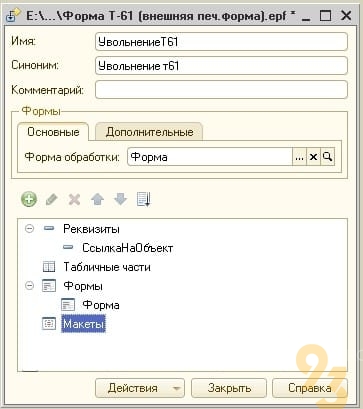
В появившемся окне необходимо установить имя макета. Назовём макет «Т_61» и установим тип макета «Табличный документ».
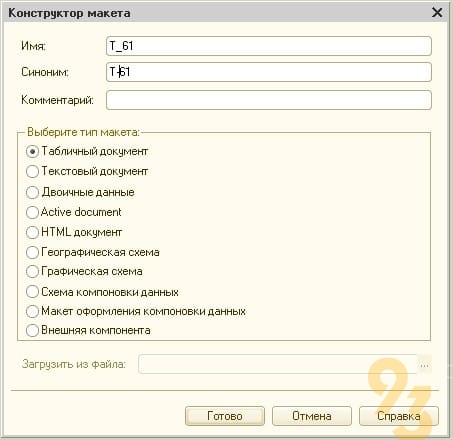
Перед нами откроется окно пустого табличного документа, которое необходимо заполнить в соответствии с внешним видом «Унифицированной формы №Т-61». Опустим шаги по заполнению макета, покажем только конечный результат.
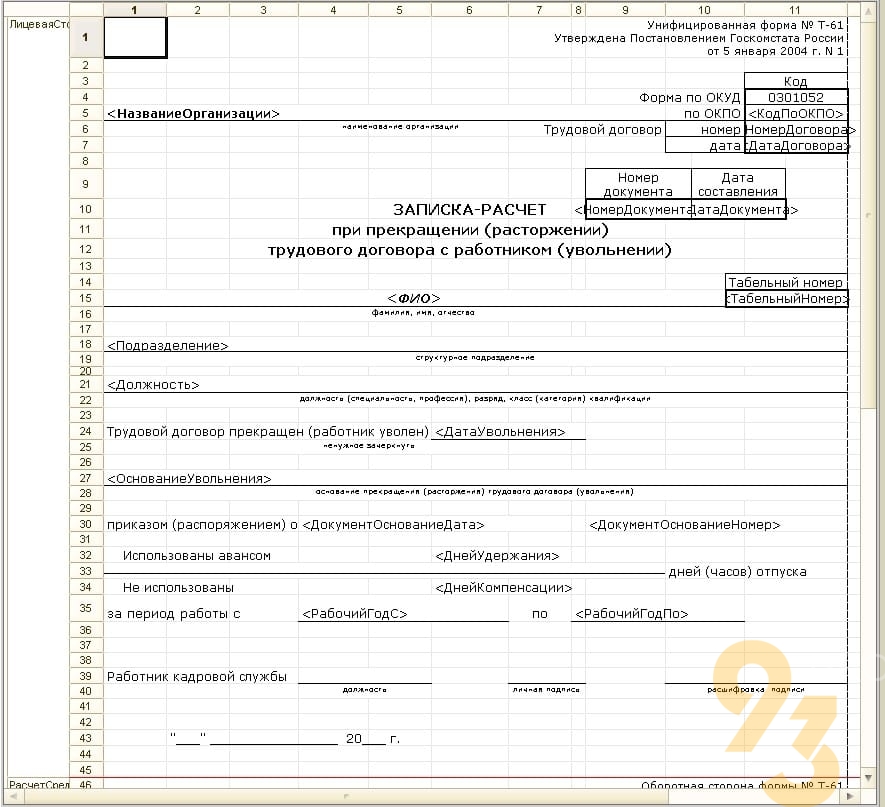

Заполнение макета печатной формы
Код для заполнения макета необходимо расположить в «Модуле объекта». Для этого нажмём на кнопку «Действия» нашей обработки и выберем пункт «Открыть модуль объекта».
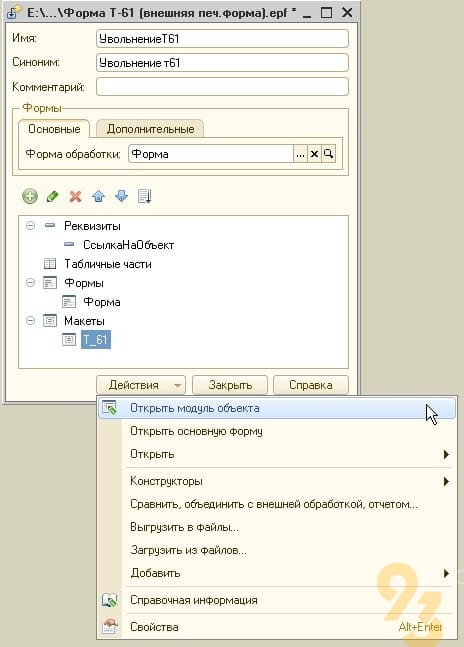
Процесс написания кода аналогичен процессу заполнения обычного табличного документа, поэтому приведём готовый листинг кода, разобраться в котором начинающим программистам не составит никакого труда.
Запрос = Новый Запрос;
// Установим параметры запроса
Если Режим = «ПоРеквизитамДокумента» Тогда
Запрос.МенеджерВременныхТаблиц = Новый МенеджерВременныхТаблиц;
| УвольнениеИзОрганизаций.Номер КАК НомерДок,
| УвольнениеИзОрганизаций.Дата КАК ДатаДок,
| УвольнениеИзОрганизаций.Организация.НаименованиеПолное КАК НазваниеОрганизации,
| УвольнениеИзОрганизаций.Организация.КодПоОКПО КАК КодПоОКПО,
| ОтветственныеЛицаОрганизаций.Должность КАК ДолжностьРуководителя,
| ОтветственныеЛицаОрганизаций.НаименованиеОтветственногоЛица КАК ФИОРуководителя,
| Документ.УвольнениеИзОрганизаций КАК УвольнениеИзОрганизаций
| ЛЕВОЕ СОЕДИНЕНИЕ ВТДанныеОбОтветственномЛице КАК ОтветственныеЛицаОрганизаций
| ПО УвольнениеИзОрганизаций.Организация = ОтветственныеЛицаОрганизаций.СтруктурнаяЕдиница
ИначеЕсли Режим = «ПоТабличнойЧастиДокумента» Тогда
| ЕСТЬNULL(ФИОФизЛицСрезПоследних.Фамилия + «» «» + ФИОФизЛицСрезПоследних.Имя + «» «» + ФИОФизЛицСрезПоследних.Отчество, УвольнениеИзОрганизацииРаботники.Сотрудник.Наименование) КАК Работник,
| УвольнениеИзОрганизацииРаботники.Сотрудник.ДатаДоговора КАК ТрудовойДоговорДата,
| УвольнениеИзОрганизацииРаботники.Сотрудник.НомерДоговора КАК ТрудовойДоговорНомер,
| УвольнениеИзОрганизацииРаботники.НомерСтроки КАК НомерСтроки,
| УвольнениеИзОрганизацииРаботники.СтатьяТКРФ.Наименование КАК СтатьяТКРФ,
| УвольнениеИзОрганизацииРаботники.ОснованиеУвольнения КАК ОснованиеУвольнения,
| КОГДА Работники.ПериодЗавершения ДАТАВРЕМЯ(1, 1, 1, 0, 0, 0)
| КОНЕЦ КАК Подразделение,
| КОГДА Работники.ПериодЗавершения ДАТАВРЕМЯ(1, 1, 1, 0, 0, 0)
| КОНЕЦ КАК ОЦРВ_Подразделение,
| КОГДА Работники.ПериодЗавершения ДАТАВРЕМЯ(1, 1, 1, 0, 0, 0)
| КОНЕЦ КАК Должность,
| УвольнениеИзОрганизацииРаботники.Сотрудник.Код КАК ТабельныйНомер,
| УвольнениеИзОрганизацииРаботники.ДнейЧасовКомпенсацииУдержанияОтпуска КАК Компенс,
| Документ.УвольнениеИзОрганизаций.РаботникиОрганизации КАК УвольнениеИзОрганизацииРаботники
| ЛЕВОЕ СОЕДИНЕНИЕ (ВЫБРАТЬ
| СписокДат.Сотрудник КАК Сотрудник,
| РаботникиОрганизации.ПодразделениеОрганизации.Наименование КАК ПодразделениеОрганизации,
| РаботникиОрганизации.Должность.Наименование КАК Должность,
| РаботникиОрганизации.ПодразделениеОрганизацииЗавершения.Наименование КАК ПодразделениеОрганизацииЗавершения,
| РаботникиОрганизации.ОЦРВ_ПодразделениеОрганизации.Наименование КАК ОЦРВ_ПодразделениеОрганизации,
| РаботникиОрганизации.ОЦРВ_ПодразделениеОрганизацииЗавершения.Наименование КАК ОЦРВ_ПодразделениеОрганизацииЗавершения,
| РаботникиОрганизации.ДолжностьЗавершения.Наименование КАК ДолжностьЗавершения,
| РаботникиОрганизации.ПериодЗавершения КАК ПериодЗавершения
| РаботникиВнутри.Сотрудник КАК Сотрудник,
| МАКСИМУМ(РаботникиВнутри.Период) КАК ДатаПоследнегоИзменения
| РегистрСведений.РаботникиОрганизаций КАК РаботникиВнутри
| ВНУТРЕННЕЕ СОЕДИНЕНИЕ Документ.УвольнениеИзОрганизаций.РаботникиОрганизации КАК Док
| ПО РаботникиВнутри.Период 0 Тогда
ПредставлениеДатыДоговора = Формат(ВыборкаРаботники.ТрудовойДоговорДата, «ДЛФ=DD»);
ПредставлениеДатыУвольнения = Формат(ВыборкаРаботники.ДатаУвольнения, «ДЛФ=DD»);
СекцияЛицеваяСторона.Параметры.ДатаУвольнения = ?(ЗначениеЗаполнено(ВыборкаРаботники.ДатаУвольнения), ПредставлениеДатыУвольнения, » «);
СекцияЛицеваяСторона.Параметры.ОснованиеУвольнения = ?(ВыборкаРаботники.СтатьяТКРФ = NULL, «», ВыборкаРаботники.СтатьяТКРФ) + «. » + ВыборкаРаботники.СтатьяТКРФТекстОснования;
Если ВыборкаРаботники.ПризнакКомпенсацииОтпуска = Истина Тогда
Функция Печать(КоличествоЭкземпляров = 1, НаПринтер = Ложь) Экспорт
УниверсальныеМеханизмы.НапечататьДокумент(ТабДокумент, КоличествоЭкземпляров, НаПринтер, , );
// ОПЕРАТОРЫ ОСНОВНОЙ ПРОГРАММЫ
мДлинаСуток = 86400; // в секундах
мСведенияОВидахРасчета = Новый Соответствие;
Сохраняем нашу готовую печатную форму на диск и запускаем 1С в режиме «Предприятие».
Подключение внешней печатной формы к документу
Подключение внешней печатной формы производится аналогично подключению внешней обработки.
В меню «Операции» выберем пункт «Справочник».
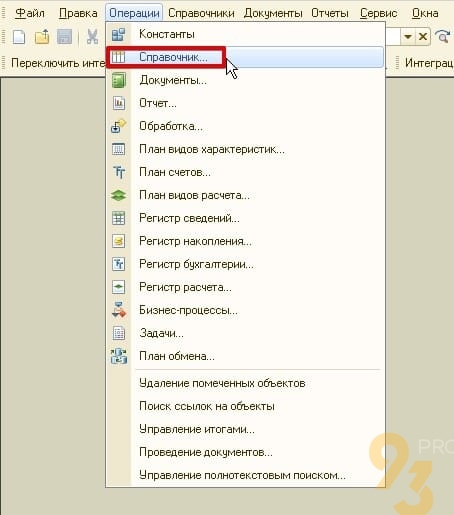
В открывшемся окне выберем справочник «Внешние обработки».
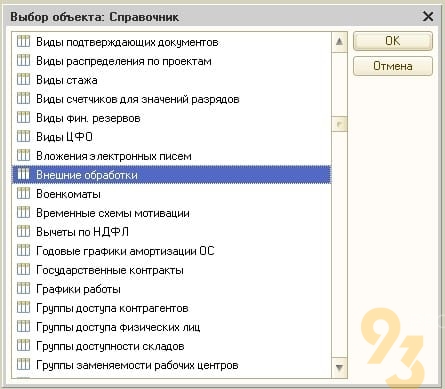
В данном справочнике хранятся все внешние обработки, внешние отчеты и внешние печатные формы, добавленные в систему. Нажмём кнопку добавить на панели справочника.

В появившемся окне нового элемента справочника необходимо указать вид элемента. Выбираем значение «Печатная форма».
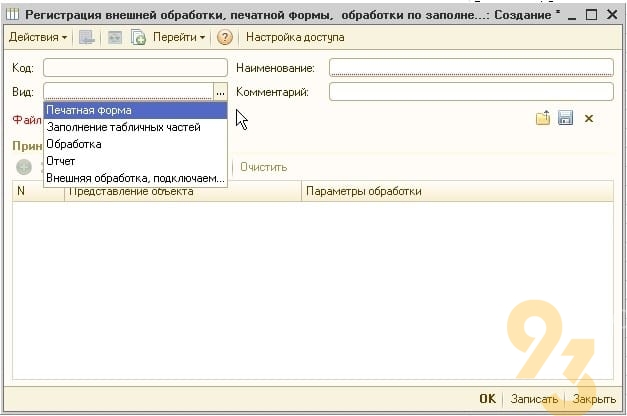
Выбираем файл нашей печатной формы
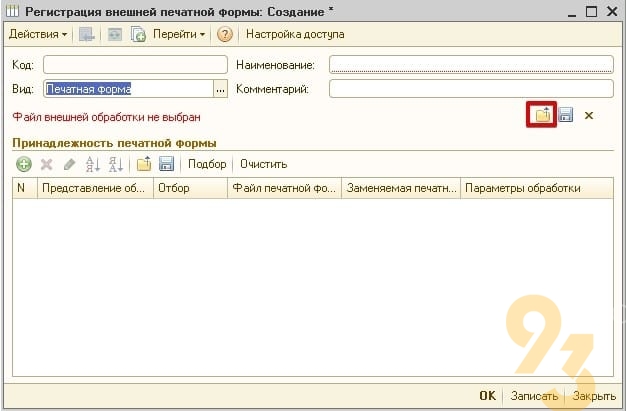
Имя печатной формы в 1С заполнилось автоматически. Теперь необходимо указать «Принадлежность печатной формы». Нажимаем кнопку «Добавить».
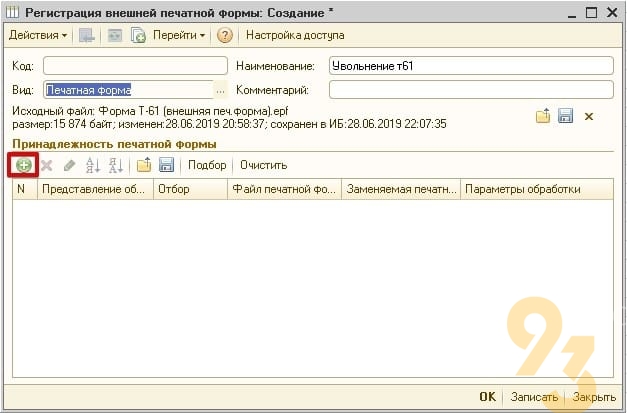
Выбираем документ «Увольнение из организаций» и нажимаем «ОК».
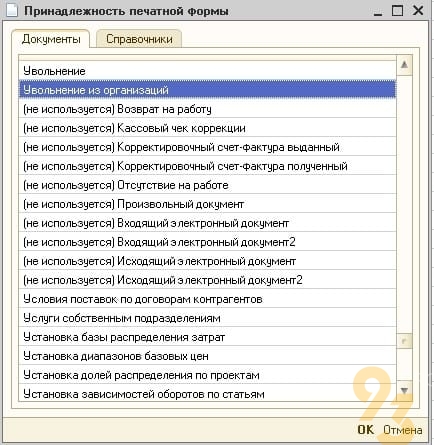
Сохраняем нашу внешнюю печатную форму и открываем документ «Увольнение из организаций». В кнопке «Печать» добавился новый пункт с нашей печатной формой «Форма Т-61 (внешняя печатная форма)».
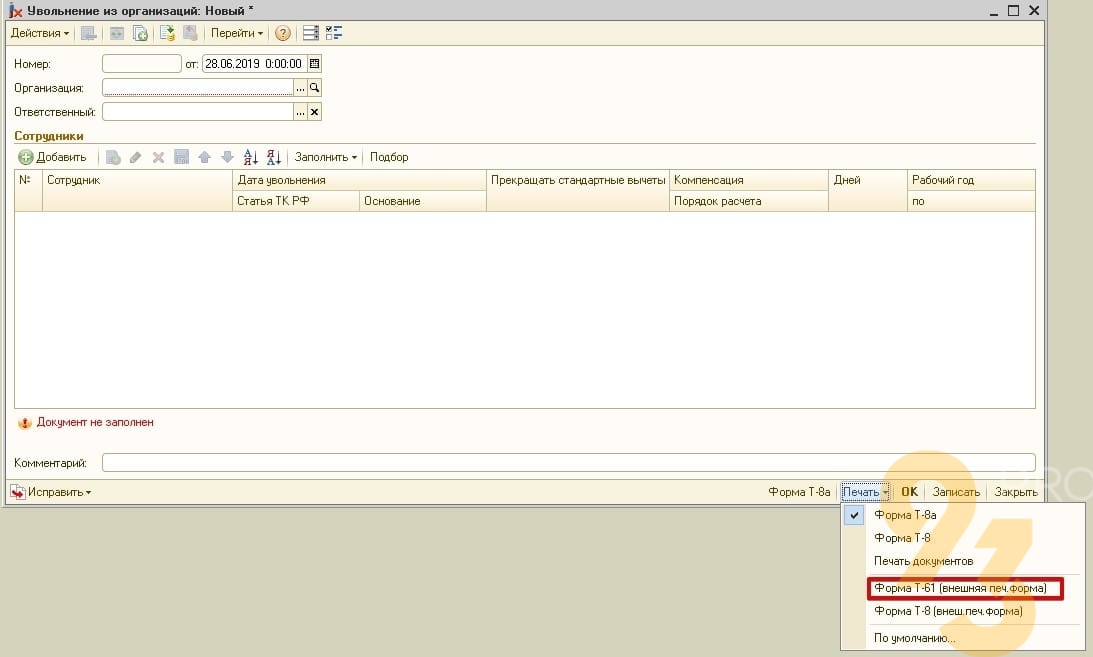
Как оптимизировать работу с программой?
Кроме установки и настройки программы, существует также необходимость обновления 1С, подключение программы к периферическим устройствам и много других задач, отнимающих время ваших сотрудников и замедляющих рабочие процессы.
Даже если у вас есть программисты 1С, мы предлагаем оставить за ними важные стратегические задачи, а за сопровождением 1С к профессионалам, в компанию «ПРОГРАММЫ 93».
Почему нас выбирают?
ООО «ПРОГРАММЫ 93» — это компания с большим штатом сотрудников, в который входят не только специалисты 1С, но и бухгалтера, кадровики, юристы и другие эксперты. Вы больше не зависите от одного сотрудника, вам не нужно тратить деньги на приглашенных специалистов для решения каждой задачи и переживать насчет того, что у вас не хватает компетенции для проверки работы сотрудника. Для вас работает целая команда, любая задача дополнительно проверяется, а заболевший специалист тут же заменяется другим незаметно для вас.
Мы рады предложить вам:
- доработку программы под ваши нужды;
- поддержку продуктов 1С;
- интеграцию программы с сайтом;
- внедрение других продуктов 1С;
- сопровождение бухгалтерского и налогового учета.
Позвоните по номеру телефона, указанному на сайте, или заполните форму обратной связи, чтобы мы могли ответить на все возникающие вопросы и рассказать о том, как начать сотрудничество!
Печатные формы КС-2 (Акт о приемке выполненных работ) и КС-3 (справка о стоимости выполненных работ и затрат в строительстве) для 1С:Бухгалтерия 3.0. Печать происходит в файл Word.
Внешняя печатная форма для вывода типовой описи вложений (форма 107) из документов реализации товаров и услуг. Используется для перечисления вкладываемых в почтовое письмо документов (Акт выполненных работ, ТОРГ-12, счет-фактура и УПД.)
Вывод изображения номенклатуры в типовых формах заказ клиента, счет на оплату и коммерческое предложение клиенту. Настройка размеров и оформления картинки.
Типовой бланк проданных за смену товаров в розничной точке с добавлением информации о текущих складских остатках.
Вывод штрикода и любых дополнительных реквизитов номенклатуры для заполнения колонки Код в типовых печатных формах ТОРГ-12, счет-фактура, УПД и счет на оплату.
Внешняя печатная форма акта сверки расчетов с контрагентами с выводом оборотов за период и информации о номере УПД и УКД.
Внешняя печатная форма выводит дополнительные колонки с ценой и суммой товаров, а также общую сумму в накладной на перемещение.
Печатная форма выводит видоизмененную накладную на инвентаризацию с указанием штрихкода, излишка и недостачи.
Обработка выводит стандартную форму акта сверки взаиморасчетов с контрагентом с заполнением факсимиле (печать и подпись руководителя) в подвале печатной формы.
Печатная форма выводит бланк пересчета товаров с дополнительной колонкой, в которой может быть код или штрихкод номенклатуры.
Печатная форма выводит типовой счет на оплату с добавлением произвольной пользовательской информации (в верхней или нижней части).
Типовая печатная форма товарного чека с добавляемой пользователем произвольной информацией (текст, фото, графика).
Обработка формирует типовую печатную форму счет-фактуры нового образца.
Обработка выводит типовую форму УПД по постановлению правительства от 19.08.2017.
Печатная форма для заказа клиента, выводит типовую форму, но с отдельной строкой, отображающей итоговое количество и сумму.
Печатная форма выводит типовую накладную, но с дополнительными колонками с розничной ценой, суммой и величиной наценки.
Обработка выводит стандартную форму расходной накладной для документа реализации с указанием общего количества по документу.
Печатная форма выводит на печать бланк расходной накладной с указанием адреса доставки, контактного лица и телефона.
Типовая расходная накладная, но с двумя экземплярами на одной странице.
Печатная форма выводит типовой акт выполненных работ с отображением логотипа, а также даты и номера договора в заголовке.
Внешняя печатная форма акта списания материальных запасов с указанием состава комиссии, даты и номера приказа, МОЛ и заключения комиссии.
Печатная форма для вывода спецификации установленного образца для заказа клиента, счета на оплату, документов поступления или реализации товаров.
Внешняя печатная форма гарантийного талона для 1С:Бухгалтерия предприятия 3.0 к документу реализации товаров.
Обработка формирует печатную форму расходной накладной с выводом штрихкода в отдельной колонке для документа Заказ на перемещение.
Внешняя печатная форма 1С:Предприятие 8, формирует типовой счет на оплату покупателю с возможностью вывода логотипа, круглой печати, подписей руководителя и бухгалтера и рекламного блока в нижней части.
Внешняя печатная форма накладной ТОРГ-13 для документа Требование-накладная.
Внешняя печатная форма накладной М-11, прикрепляется к документу Требование-накладная и позволяет указать контрагента и договор контрагента в печатной форме (в графах Кому и Основание).
Печатная форма накладной ТОРГ-12 без указания номеров ГТД в наименовании ТМЦ.
Внешняя печатная форма ТОРГ-12 для документа Поступление товаров и услуг.
Внешняя печатная форма для 1С:Комплексная автоматизация 2.0, формирует счет-фактуру от поставщика из документа поступление товаров и услуг.
Печатная форма счета на оплату покупателю с возможностью вывода дополнительной информации в макет (вверху или внизу).
Внешняя печатная форма универсального передаточного документа для Бухгалтерии предприятия 2.0 с возможностью вывода уполномоченных для подписи.
Внешняя печатная форма счета на оплату, прикрепляется к документу "Счет на оплату покупателю"
Внешняя печатная форма расходной накладной со штрихкодом для конфигурации Управление Торговлей 11 ред.
Данная печатная форма прикрепляется к документу Заказ покупателя и показывает аналитику по размещению его позиций в заказах поставщикам.
Внешняя печатная форма универсального передаточного документа УПД с возможностью вывода на печать уполномоченными для подписи по приказу.
Внешняя печатная форма счета на оплату покупателю с выводом выбранной картинки с логотипом в шапке.
Печатная форма для формирования акта выполенных работ. Прелесть ее в том, что в нее попадают также товары из документа Реализации, и плюс к этому вы можете самостоятельно давать названия таблицам при печати.
Внешняя печатная форма Счета-фактуры по постановлению №1137 с возможностью печати уполномоченных для подписи по приказу сотрудников.
Внешняя печатная форма накладной ТОРГ-12 для документа реализации с возможностью выбора уполномоченных для подписи лиц.
Внешняя печатная форма коммерческого предложения к документу Счет на оплату (на основе стандартной формы счета).
Внешняя печатная форма накладной на внутреннее перемещение товаров ТОРГ-13 с возможностью выбора цен для подстановки.
Внешняя печатная форма расходного кассового ордера с суммой прописью для конфигурации Комплексная автоматизация 1.1
Внешняя печатная форма приказа на отпуск по форме ОКУД Т-6 с добавлением основания в нижней части (над подписью руководителя).
Внешняя печатная форма Приходной накладной для документа Поступление товаров и услуг с возможностью выбора типа цен.
Внешняя печатная форма Счета на оплату покупателю с функцией введения дополнительной информации, которая будет отображаться на самой печатной форме.
Внешняя печатная форма заказа покупателя с возможностью ввода дополнительной информации, которая будет отображаться под заголовком
Внешняя печатная форма (аналог стандартного акта об оказании услуг) с указанием договора с контрагентом
Внешняя печатная форма для формирования накладной на сборку товара для кладовщика из рабочего места кассира РМК, а также документов Реализация товаров и заказ клиента с выводом дополнительной информации (штрихкод, ячейка хранения, доступный остаток на текущем складе, доступный остаток на прочих складах).
Внешняя печатная форма товарного чека для документа реализация товаров и услуг конфигурации Управление Торговлей 10.3
Доработанная печатная форма расходной накладной с выводом штрихкода для конфигурации Управление торговлей 10.3
Внешняя печатная форма приходной накладной с печатью штрихкода для конфигурации Управление Торговлей 10.3
Типовая форма М-15 для документа Перемещение товаров
Типовая кассовая книга для конфигурации Управление Торговлей 10.3
Внешняя печатная форма Товарного чека для Бухгалтерии предприятия 2.0
Внешняя печатная форма акта списания нематериальных активов (НМА) по форме ОС-4
Данный продукт предназначен для формирования печатной формы акта об оказании услуг за поставщика.
Данная печатная форма формирует типовой договор купли-продажи с контрагентом в формает Word.
Простенькая обработка, позволяющая формировать печатные формы акта, утверждающего нормы списания материалов на производство продукции
Внешняя печатная форма ОС-4 "Списание основных средств"
Внешняя печатная форма ОС-1 для документа Принятие к учету ОС.
Внешняя печатная форма акта списания материалов для документов «Требование-накладная» и «Отчет производства за смену».
Отчет формирует печатную форму табеля учета рабочего времени с необходимыми настройками и подписями. Заполняется в том порядке, который указан стрелочками
Обработка формирует печатную форму вкладного листа к алиментному делу
Обработка формирует печатную форму заявления на отпуск. Форма прикрепляется к документу «Отпуска организаций».
Обработка формирует печатную форму Акта инвентаризации наличных денежных средств по форме ИНВ-15
Обработка формирует печатную форму матотчета по форме М-19
Внешняя печатная форма, добавляется через Сервис — Дополнительные отчеты и обработки — Дополнительные внешние печатные формы
Внешняя печатная форма для подключения к документам поступления и реализации
CODERSTAR.RU
ИП Медведков Д.В. ОГРНИП 319312300001102 © Все права защищены


- Сведения о внешней обработке
- Подготовка к печати
- Создание внешней печатной формы
- Подключение внешней печатной формы

Фиксированная стоимость и сроки. Оперативно. Оплата полезных фактических трудозатрат.
В конфигурациях на базе платформы в 1С:Предприятие 8.3 имеется довольно широкий ассортимент типовых печатных форм, но бывают ситуации, когда необходима разработка уникального печатного документа.
Разработаем печатную форму для документа «Заказ клиента»: заходим в конфигуратор, нажимаем кнопку «Файл-Новый-Внешняя обработка».
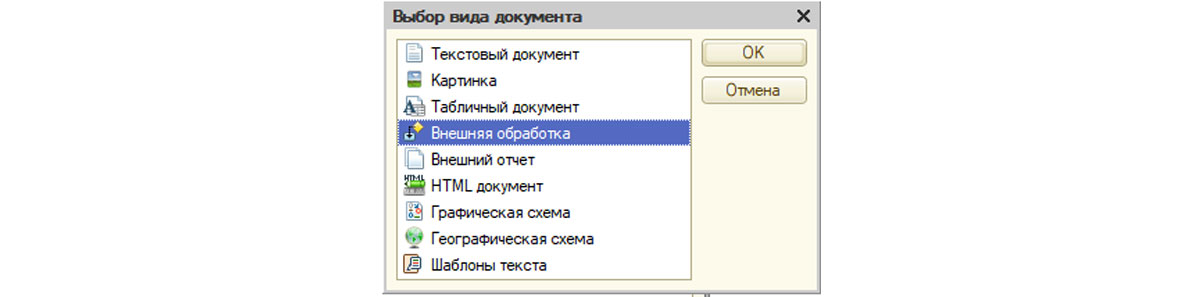
Рис.1 Создание внешней обработки
Вводим название печатной формы в поле Имя и Синоним.

Рис.2 Заполнение реквизитов новой печатной формы
Сведения о внешней обработке
В модуле объекта укажем, что вид обработки – печатная форма, что она должна быть прикреплена к Заказу клиента:
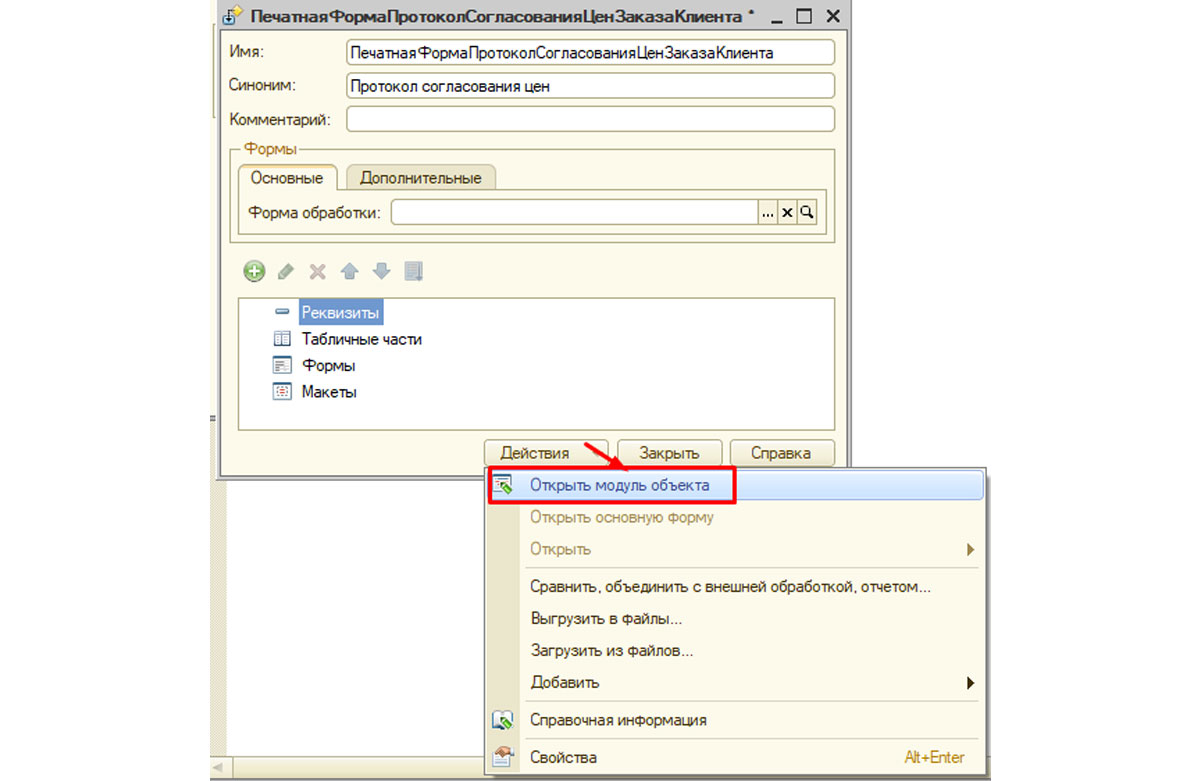
Рис.3 Ввод сведений о внешней печатной форме

Подготовка к печати
Следующим этапом нужно прописать процедуры печати для вызова печати из общих модулей конфигурации.
Создание внешней печатной формы
Добавляем новый макет печатной формы к обработке.
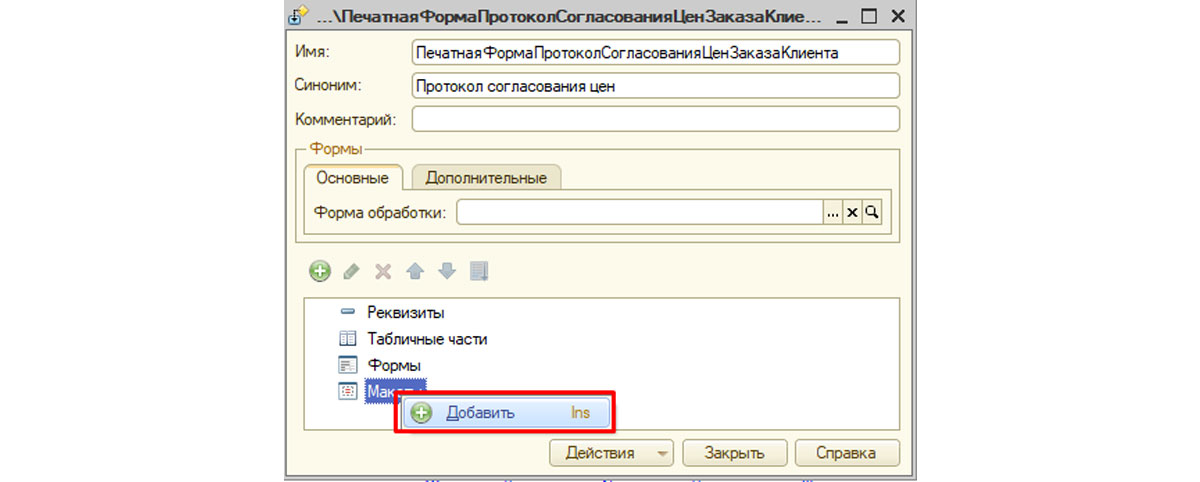
Рис.4 Создание макета печатной формы
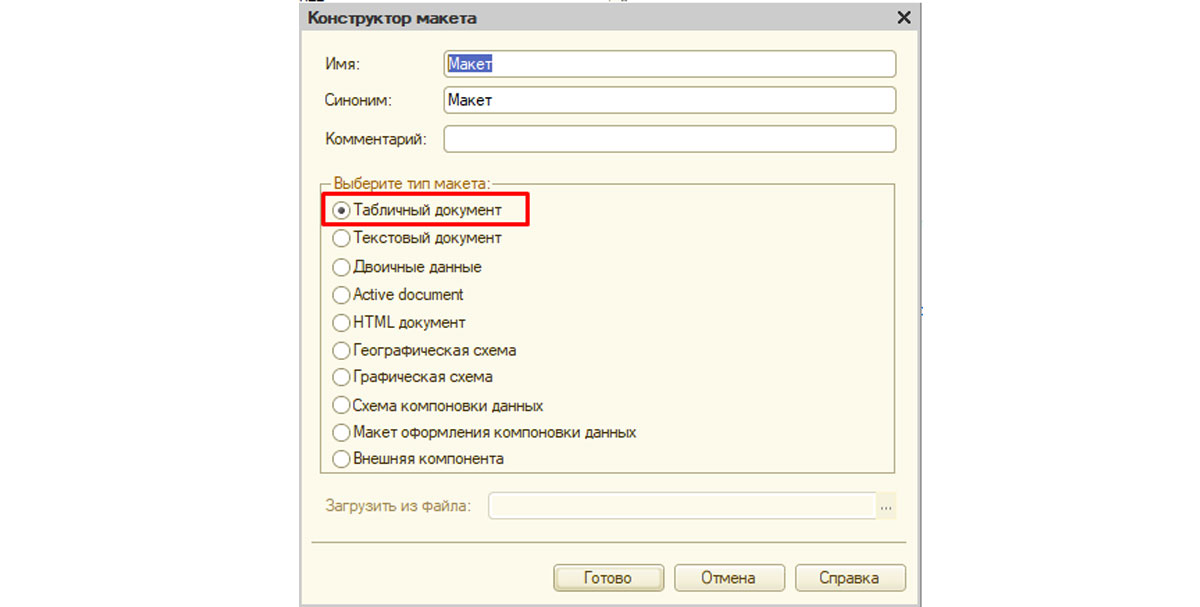
Рис.5 Выбор типа макета печатной формы
Создаем необходимые строки и столбцы:
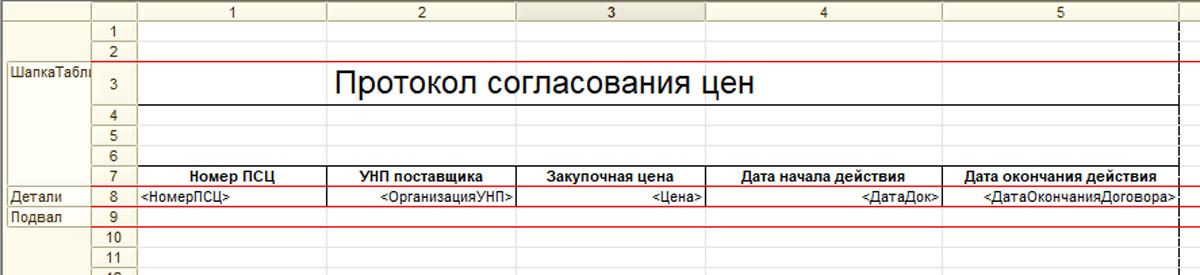
Рис.6 Редактирование макета печатной формы
Для вывода данных в параметры печатной формы используем функцию ПечатьПСЦ:
Подключение внешней печатной формы
После создания необходимо подключить обработку в рабочую базу. Нужно зайти в раздел «НСИ и Администрирование-Печатные формы, отчеты и обработки».
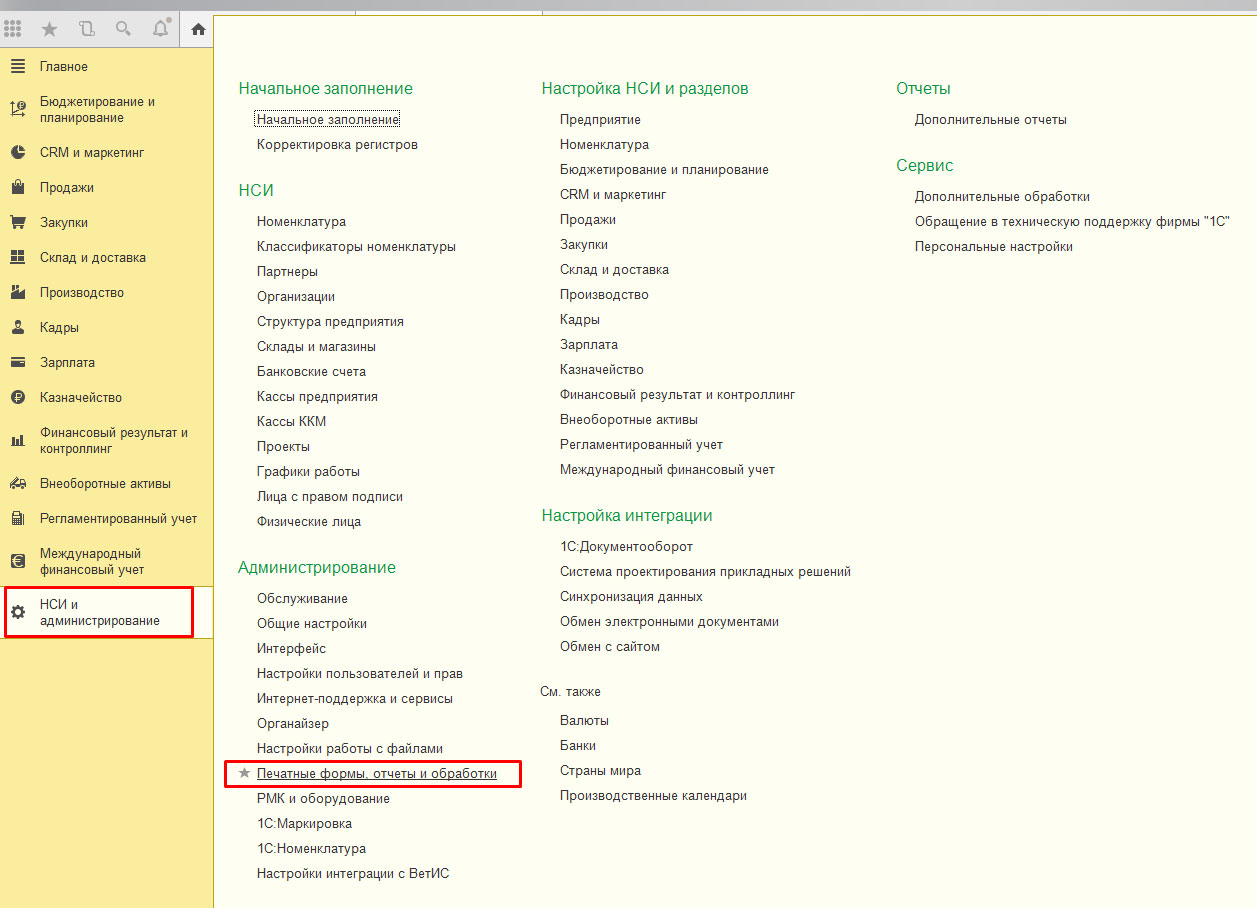
Рис.7 Добавление печатной формы в базу
Затем нажимаем «Дополнительные отчеты и обработки».
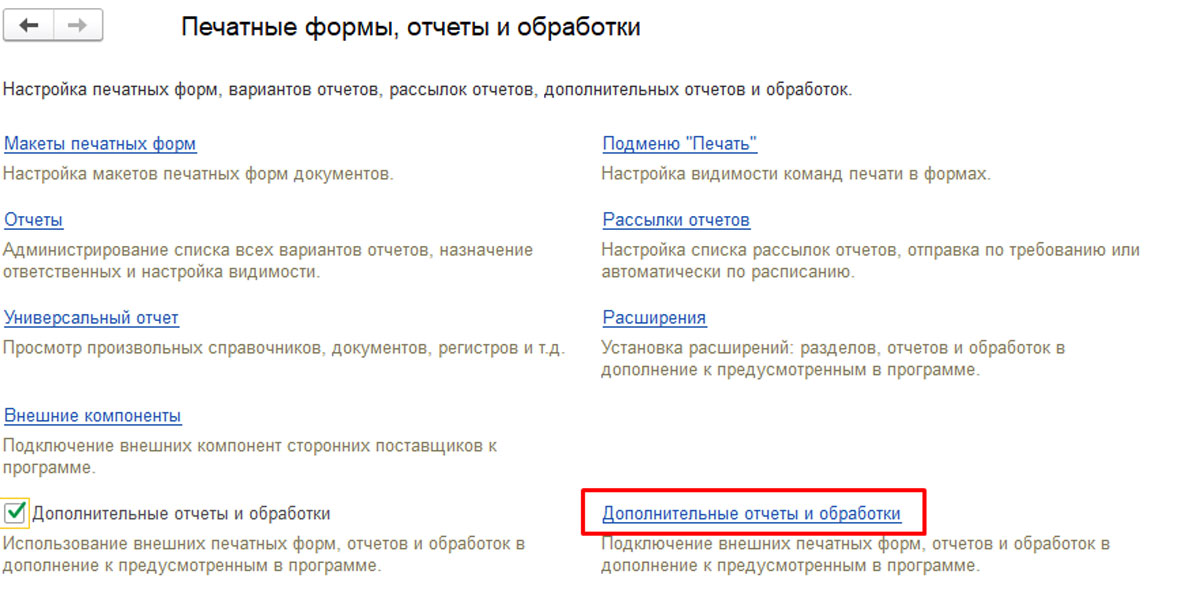
Рис.8 Добавление печатной формы как обработки
В командной панели нажимаем кнопку «Создать».
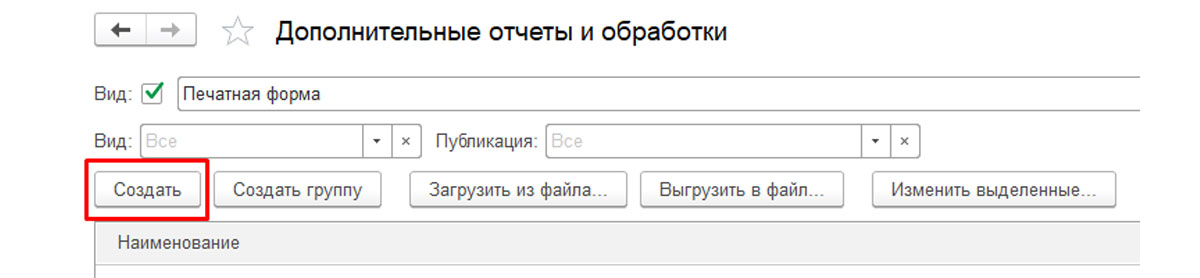
Рис.9 Загрузка внешней обработки
Программа выдаст окно проводника для выбора внешнего файла обработки. После загрузки файла программа из сведений об обработке подтянет название печатной формы, вид обработки (печатная форма), а также размещение печатной формы в документе «Заказ клиента».
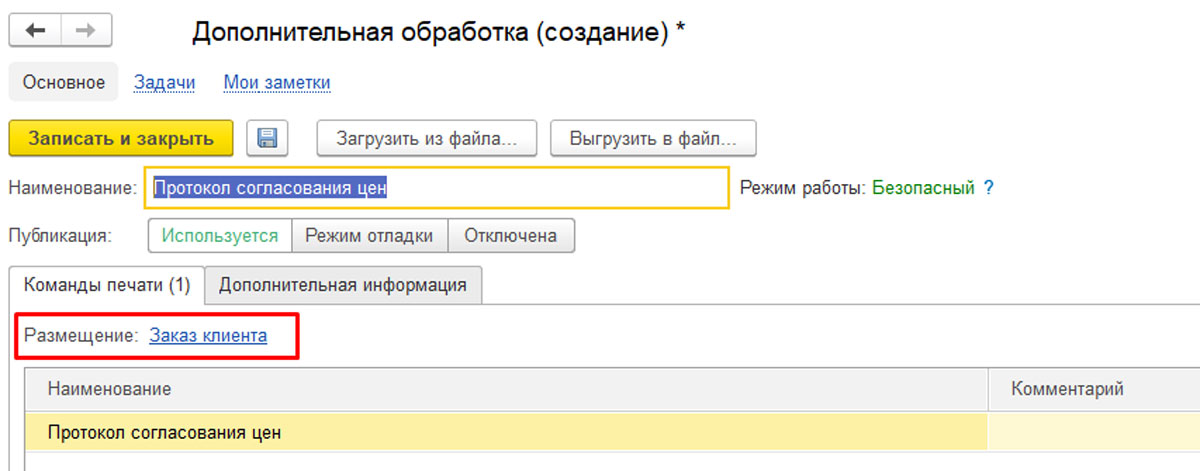
Рис.10 Заполнение реквизитов дополнительной обработки
Новая внешняя печатная форма будет отображаться в печати документа «Заказ клиента», а также в списке заказов.
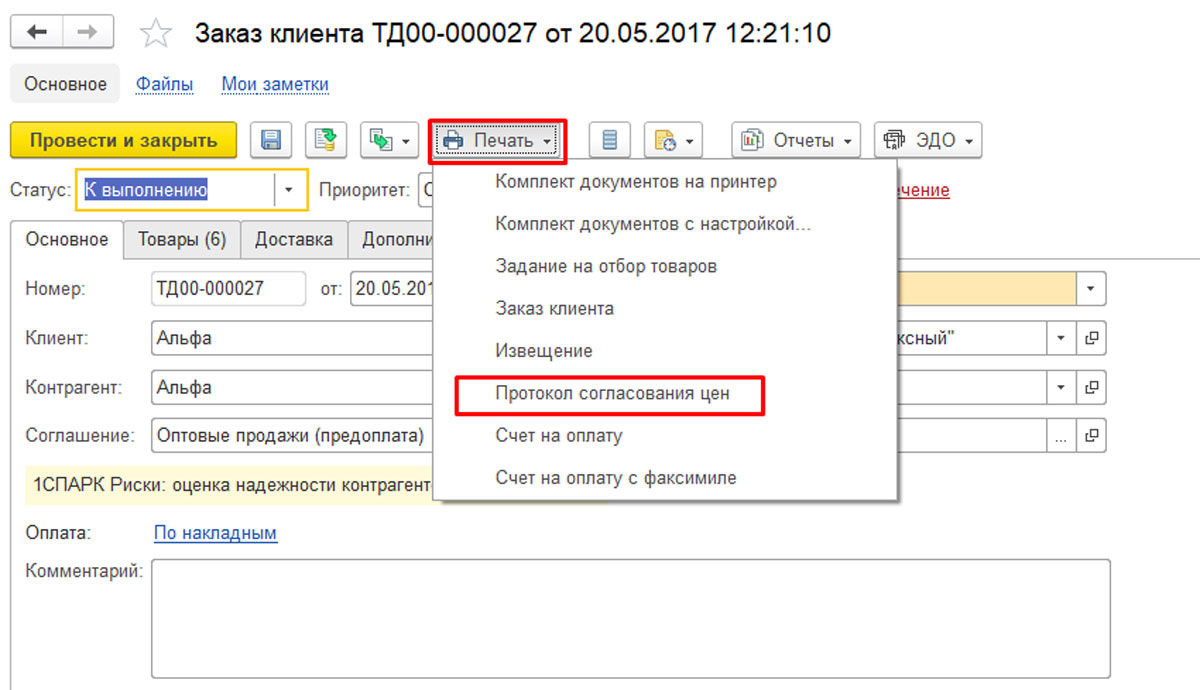
Рис.11 Печать внешней печатной формы из документа
После открытия печатной формы можно ее вывести на печать.
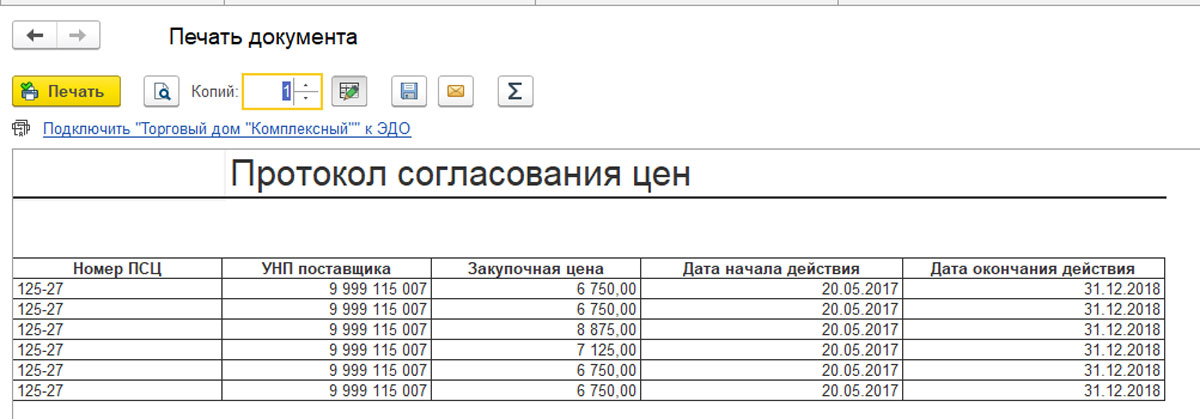
Рис.12 Печатная форма протокола согласования цен
Самостоятельная разработка печатной формы – выполнимая задача для продвинутого пользователя 1С, и добавление внешней печатной формы в базу также не составит труда. Программа сама определит на основании данных, введенных в коде обработки, что обработка – это печатная форма, и сама поместит печатную форму в нужный объект базы.
Читайте также:

